
php エディターの Youzi が、PPT で鮮やかな電球アイコンをデザインする方法を今日紹介します。シンプルでわかりやすい手順を通じて、PPTデザインスキルを簡単に習得し、プレゼンテーション効果を向上させることができます。まず、PPT を開いて [形状の挿入] を選択し、[楕円ツール] を選択して電球の形状を描画します。次に、色とサイズを調整し、フィラメントや口金などの電球の詳細を追加します。最後に、グラデーションの塗りつぶしと透明度の設定を使用して立体感を加え、独自のユニークな電球アイコンのデザインを完成させます。
1. Shift キーを押しながら PPT に正円を描き、その正円を 2 回コピーして、下図のように貼り合わせます。
下の図の青い基準線は、3 つの円の直径を正確に通過していることに注意してください。 (下の写真の矢印に注目してください)。
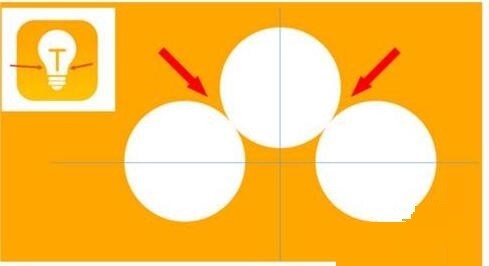
2. 次のステップは非常に重要です。3 つの円の中央に逆台形を挿入します。台形の長辺は中央の円の直径にあります。 (下の写真の矢印)。
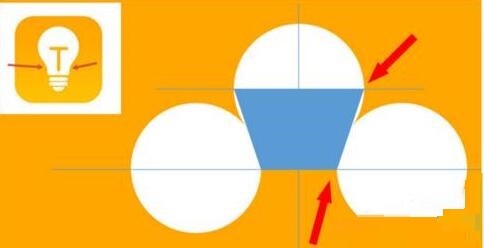
3. パース版をご覧になる場合は、下の図の矢印の位置に注目してください。両方の円に正確に接します。
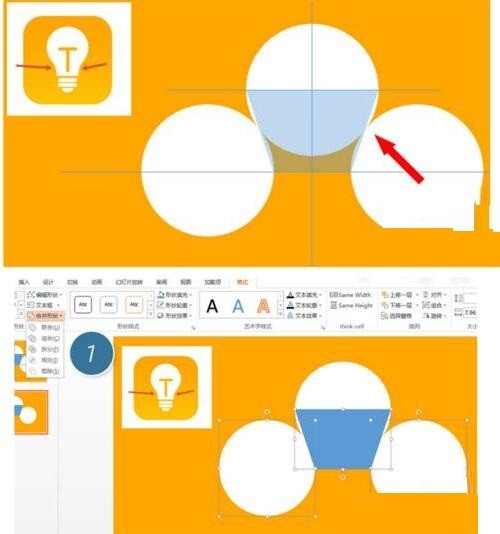

4. 次に、残りの詳細を調整します。たとえば、電球の下部の丸い角は、実際には丸い長方形で完成します。効果は次のとおりです。 。特に下部の小さな半円は円弧グラフィックスによって解決されます。下の写真の2。
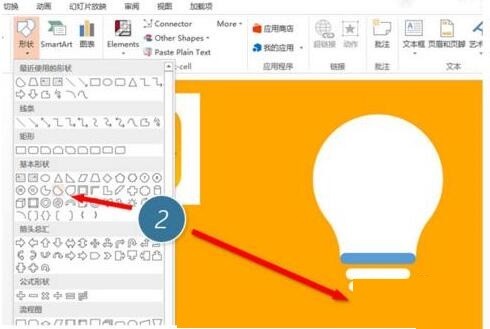
5. 方向矢印を使用してグラフィック間の距離を微調整し、中央に T 字型の芯を追加します。
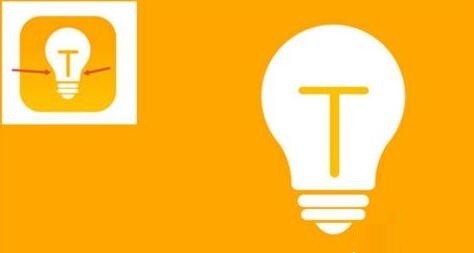
以上がPPT で電球アイコンをデザインするための詳細な手順の詳細内容です。詳細については、PHP 中国語 Web サイトの他の関連記事を参照してください。